크리에이티브 작업을 Photoshop에서 진행할 때, 브러시는 디자인에 특별한 요소를 더하는 필수 도구입니다. 이는 자신의 스타일을 개발하고 자신의 비전을 디지털 캔버스로 옮길 수 있게 해줍니다. Photoshop에 브러시를 가져오는 것은 간단한 과정이지만, 이를 효과적으로 빠르게 수행할 수 있는 다양한 방법이 있습니다. 이 가이드에서는 원활한 가져오기와 브러시 활용에 필요한 모든 것을 알려드립니다.
주요 사항
- Photoshop에 브러시를 가져오는 주요 방법이 세 가지 있습니다.
- 브러시의 표현을 조정하여 더 나은 시각적 이해를 얻을 수 있습니다.
- 다양한 단축키를 사용하여 Photoshop에서 브러시의 활용이 용이해집니다.
단계별 가이드
방법 1: 더블 클릭으로 가져오기
Photoshop에 브러시를 가져오는 가장 쉽고 빠른 방법입니다. 컴퓨터에서 브러시 파일을 찾고 더블 클릭만 하면 됩니다.
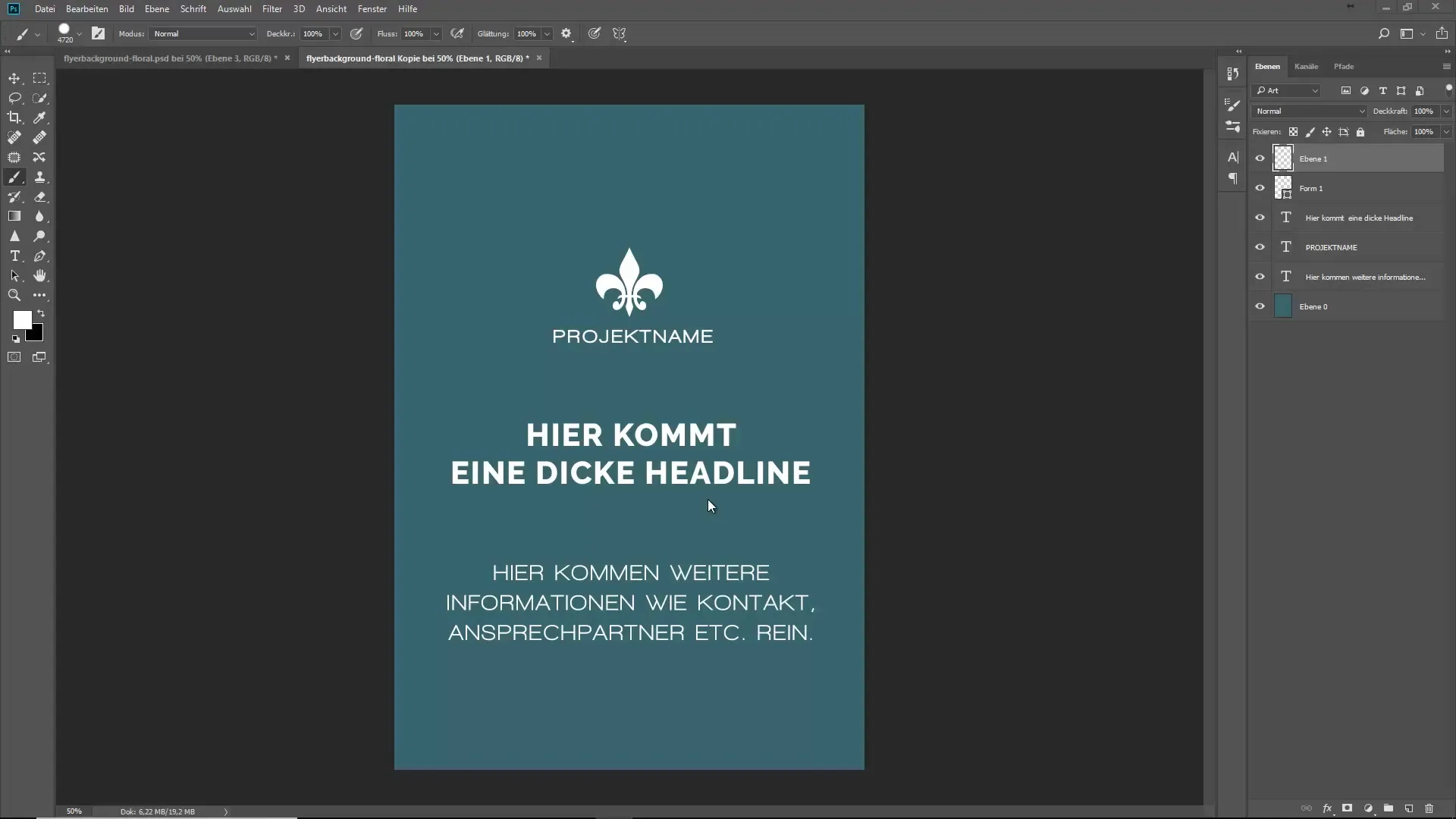
방법 2: 드래그 앤 드롭
브러시를 다른 방법으로 가져오고 싶다면, 브러시를 도구 제어 영역으로 드래그하면 됩니다. 브러시를 문서로 직접 드래그하지 말고, Photoshop의 제어 영역으로 드래그해야 합니다.
방법 3: 패널을 통해 브러시 가져오기
또 다른 방법은 패널 옵션을 통해 브러시를 가져오는 것입니다. '브러시 가져오기'로 이동하여 원하는 파일을 선택하고 직접 Photoshop에 로드합니다.
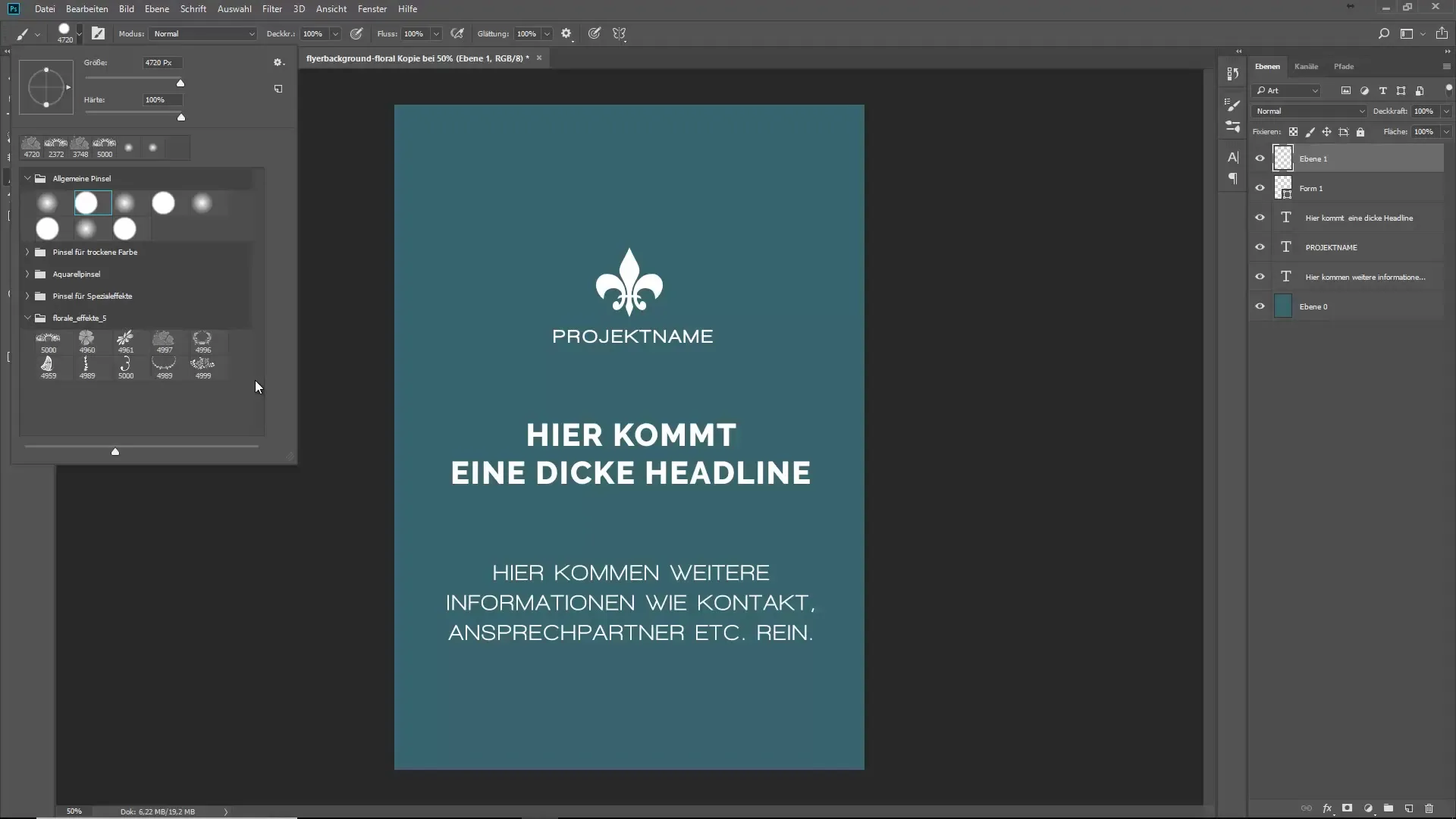
브러시 표시 및 조정
브러시를 가져온 후, 모든 브러시가 사용자 인터페이스에 보이지 않을 수 있습니다. 작은 팁은 패널을 업데이트하는 것입니다. 위로 드래그하기만 하면 Photoshop이 사용 가능한 모든 브러시를 표시합니다.
기본적으로 패널은 브러시의 이름과 그 스트로크 표현만 표시합니다. 이는 클래식 모티프 브러시에서는 유용하지 않을 수 있습니다. 따라서 더 나은 개요를 얻기 위해 브러시 스트로크와 이름을 숨기는 것을 추천합니다.
브러시 적용하기
이제 브러시를 가졌으니, 이를 적용하고 싶을 것입니다. 브러시의 크기와 경도를 변경하는 가장 효율적인 방법은 Alt 키와 오른쪽 마우스 버튼을 함께 사용하는 것입니다. 이를 통해 브러시의 크기와 경도를 직관적으로 조정할 수 있습니다.
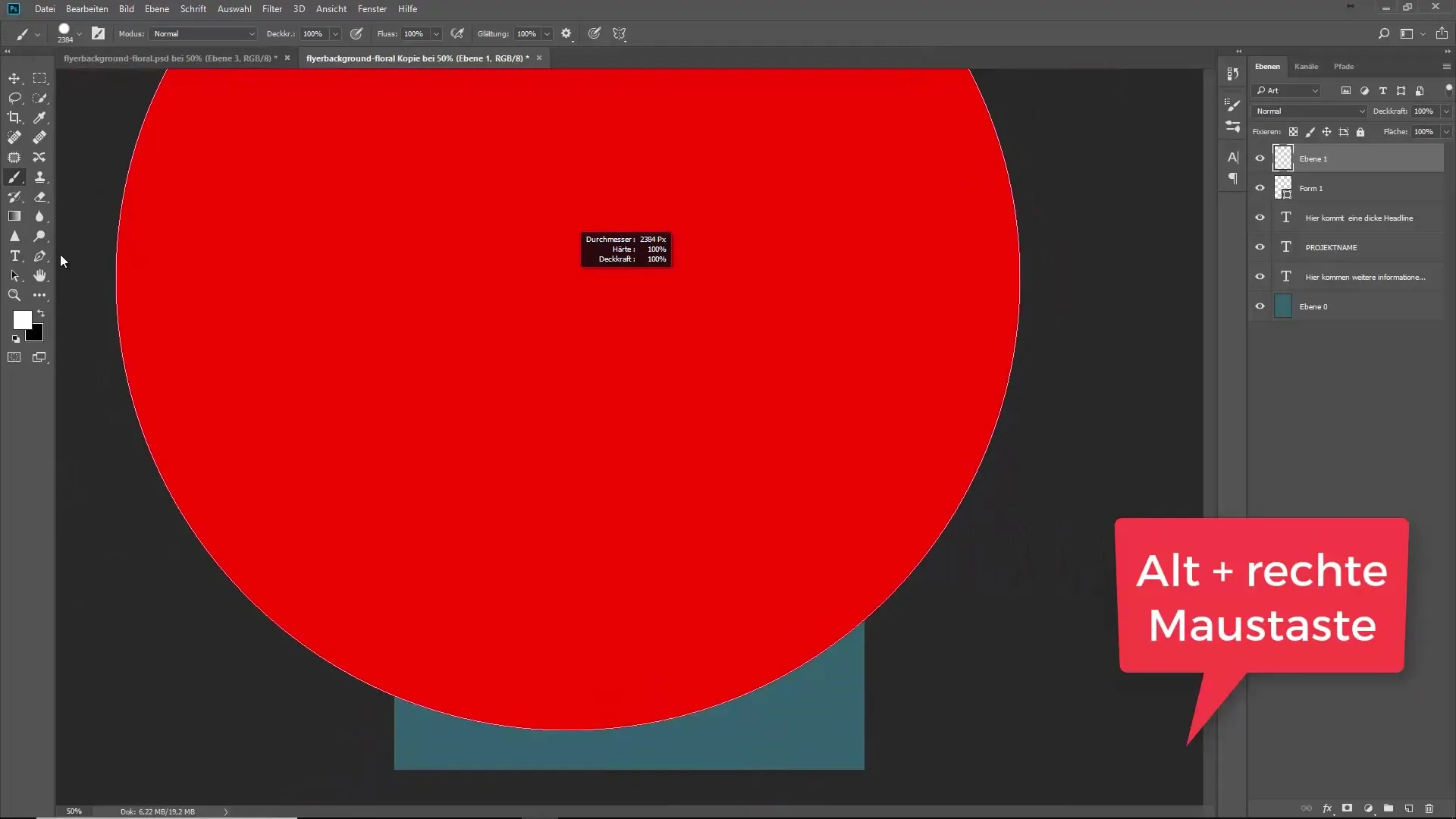
또는 브러시의 크기를 숫자로 설정할 수도 있습니다. 키보드에서 숫자를 누르기만 하면 불투명도 또는 흐름 값을 변경할 수 있습니다.
빠르게 새로운 색상을 선택하기 위해 Alt 키를 누른 채 문서의 색상 위를 클릭하세요. 이는 매우 빠르고 이동 중에 매우 유용합니다.
브러시 사용 시 단축키
시간을 절약하기 위해 유용한 단축키를 아는 것이 중요합니다. 단축키 "D"는 전경 및 배경의 기본 색상을 초기화하며, "X"는 이들 사이를 전환합니다. 이 조합은 마스크 작업 시 특히 유용합니다.
또 다른 유용한 키는 샵(#)입니다. 이를 통해 브러시 팁의 크기를 늘릴 수 있으며, "Ö"는 다시 줄입니다.
이 워크플로우를 추천합니다. 이는 매우 직관적이며 작업 중 더 많은 유연성을 제공합니다.
색조 변경 및 색상 선택기
멋진 기능은 색조 휠을 변경할 수 있다는 것입니다. "Ctrl + K" 조합을 사용하면 기본 설정이 열리며, 여기에서 색조 휠을 조정하여 색상 선택을 더욱 직관적으로 만들 수 있습니다.
요약 - Photoshop에서 브러시 가져오기 및 적용하기
Photoshop에서 브러시를 가져오고 다루는 것은 디지털 작품을 효과적으로 디자인하기 위해 반드시 익혀야 할 기본 기술입니다. 다양한 가져오기 방법, 브러시 보기 조정, 유용한 단축키까지 이 가이드는 필요한 모든 도구를 제공합니다. 이러한 단계를 정기적으로 연습하여 원활한 워크플로우를 개발하고, Photoshop이 제공하는 창의적 자유를 탐험하세요.
자주 묻는 질문
Photoshop에 브러시를 어떻게 가져오나요?파일을 더블 클릭하거나 도구 제어 영역으로 드래그하거나 패널 옵션을 통해 가져올 수 있습니다.
모든 브러시가 보이지 않을 때는 어떻게 하나요?패널을 드래그하여 보기를 업데이트하면 모든 브러시가 표시됩니다.
브러시 크기를 어떻게 변경하나요?Alt 키를 누르고 오른쪽 마우스 버튼을 사용하여 크기를 변경하세요. 또는 단축키를 통해 브러시 크기를 조정할 수도 있습니다.
브러시 보기를 어떻게 조정하나요?패널에서 브러시 스트로크와 이름을 숨겨서 브러시에 대한 더 넓은 시야를 얻을 수 있습니다.
브러시에 유용한 단축키는 무엇인가요?"D"와 "X" 키는 기본 색상 사이를 전환하는 데 유용합니다. 샵() 키는 브러시 크기를 늘리며 "Ö"는 줄입니다.


